Wenn Sie verschiedene Arten von Informationen in einem Diagramm hervorheben möchten, können Sie mindestens zwei Diagramme kombinieren. Sie können z. B. ein Liniendiagramm mit Preisen und ein Säulendiagramm mit der Verkaufsmenge zusammenfassen.
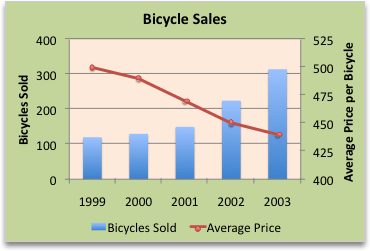
Hinweis: Zum Erstellen eines Verbunddiagramms müssen Sie ein 2D-Diagramm verwenden, beispielsweise ein 2D-Linien-, ein 2D-Säulen- oder ein Punkt- oder Blasendiagramm.
Hinweis: Um dieses Verfahren ausführen zu können, muss bereits ein Diagramm vorhanden sein. Weitere Informationen dazu, wie Sie ein Diagramm erstellen, finden Sie unter Schritte zum Erstellen eines Diagramms.
-
Führen Sie eine der folgenden Aktionen aus:
-
Wenn Sie den Typ des gesamten Diagramms ändern möchten, klicken Sie auf die Diagrammfläche oder Zeichnungsfläche des Diagramms, um die Diagrammtools anzuzeigen.
Tipp: Alternativ können Sie mit der rechten Maustaste auf den Diagrammbereich oder die Zeichnungsfläche klicken, auf Diagrammtyp ändern klicken und dann mit Schritt 3 fortfahren.
-
Wenn Sie den Diagrammtyp einer Datenreihe ändern möchten, klicken Sie auf die jeweilige Datenreihe.
Hinweis: Sie können immer nur jeweils den Diagrammtyp einer einzelnen Datenreihe ändern. Zum Ändern des Diagrammtyps für mehrere Datenreihen im Diagramm wiederholen Sie die Schritte dieses Verfahrens für jede Datenreihe, die Sie ändern möchten.
Dadurch werden die Diagrammtools mit den Registerkarten Entwurf, Layout und Format angezeigt.
-
-
Klicken Sie auf der Registerkarte Entwurf in der Gruppe Typ auf Diagrammtyp ändern.
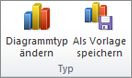
-
Klicken Sie im Dialogfeld Diagrammtyp ändern auf den Diagrammtyp, den Sie verwenden möchten.
Im ersten Feld wird eine Liste von Diagrammkategorien angezeigt, und das zweite Feld enthält die verfügbaren Diagrammtypen für jede Diagrammkategorie. Weitere Informationen zu den Diagrammtypen, die Sie verwenden können, finden Sie unter Verfügbare Diagrammtypen.
Hinweis: Um dieses Verfahren ausführen zu können, muss bereits ein Diagramm vorhanden sein. Weitere Informationen dazu, wie Sie ein Diagramm erstellen, finden Sie unter Schritte zum Erstellen eines Diagramms.
-
Dieser Schritt gilt nur für Word für Mac: Klicken Sie im Menü Ansicht auf Drucklayout.
-
Wählen Sie im Diagramm eine Datenreihe aus. Wenn Sie beispielsweise in einem Liniendiagramm auf eine der Diagrammlinien klicken, werden alle Datenpunktmarkierungen dieser Datenreihe ausgewählt.
-
Klicken Sie auf der Registerkarte Diagrammentwurf auf Diagrammtyp ändern , und klicken Sie dann auf das 2D-Diagramm, das Sie dem vorhandenen Diagramm hinzufügen möchten.
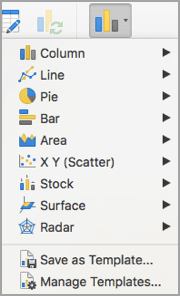
Hinweis: Zum Kombinieren von Diagrammen müssen mehrere Datenreihen vorhanden sein.










